Demo účet KuCoin - KuCoin Czech Republic - KuCoin Česká republika

Jak otevřít účet na KuCoinu
Jak otevřít účet KuCoin【Web】
Krok 1: Navštivte web KuCoin
Prvním krokem je návštěva webu KuCoin . Uvidíte černé tlačítko s nápisem „ Zaregistrovat se “. Klikněte na něj a budete přesměrováni na registrační formulář. 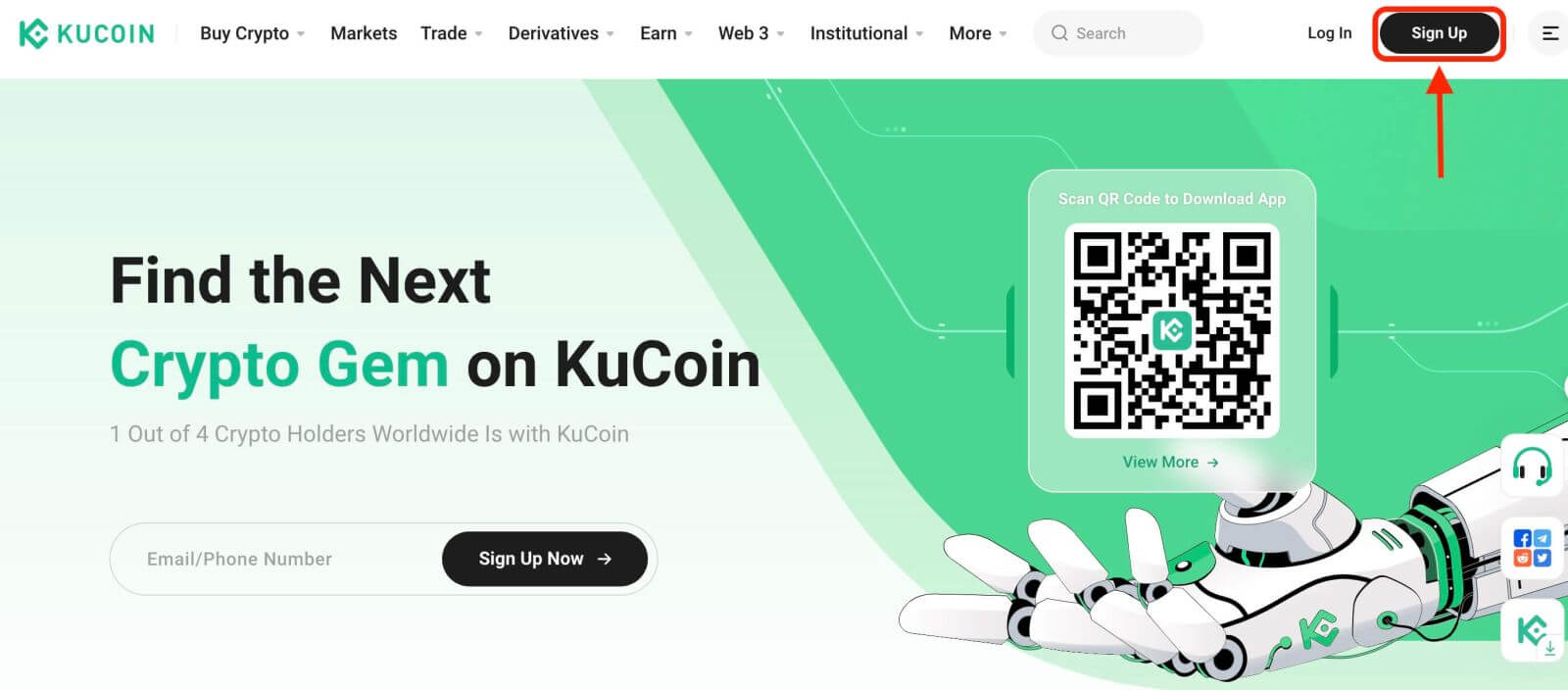
Krok 2: Vyplňte registrační formulář
Existují dva způsoby, jak zaregistrovat účet KuCoin: můžete si vybrat [ Email ] nebo [ Phone Number ] jako své preference. Zde jsou kroky pro každou metodu:
S vaším e-mailem:
- Zadejte platnou e-mailovou adresu .
- Vytvořte si silné heslo. Ujistěte se, že používáte heslo, které kombinuje písmena, čísla a speciální znaky pro zvýšení zabezpečení.
- Přečtěte si a odsouhlaste uživatelskou smlouvu a zásady ochrany osobních údajů společnosti KuCoin.
- Po vyplnění formuláře klikněte na tlačítko „ Vytvořit účet “.
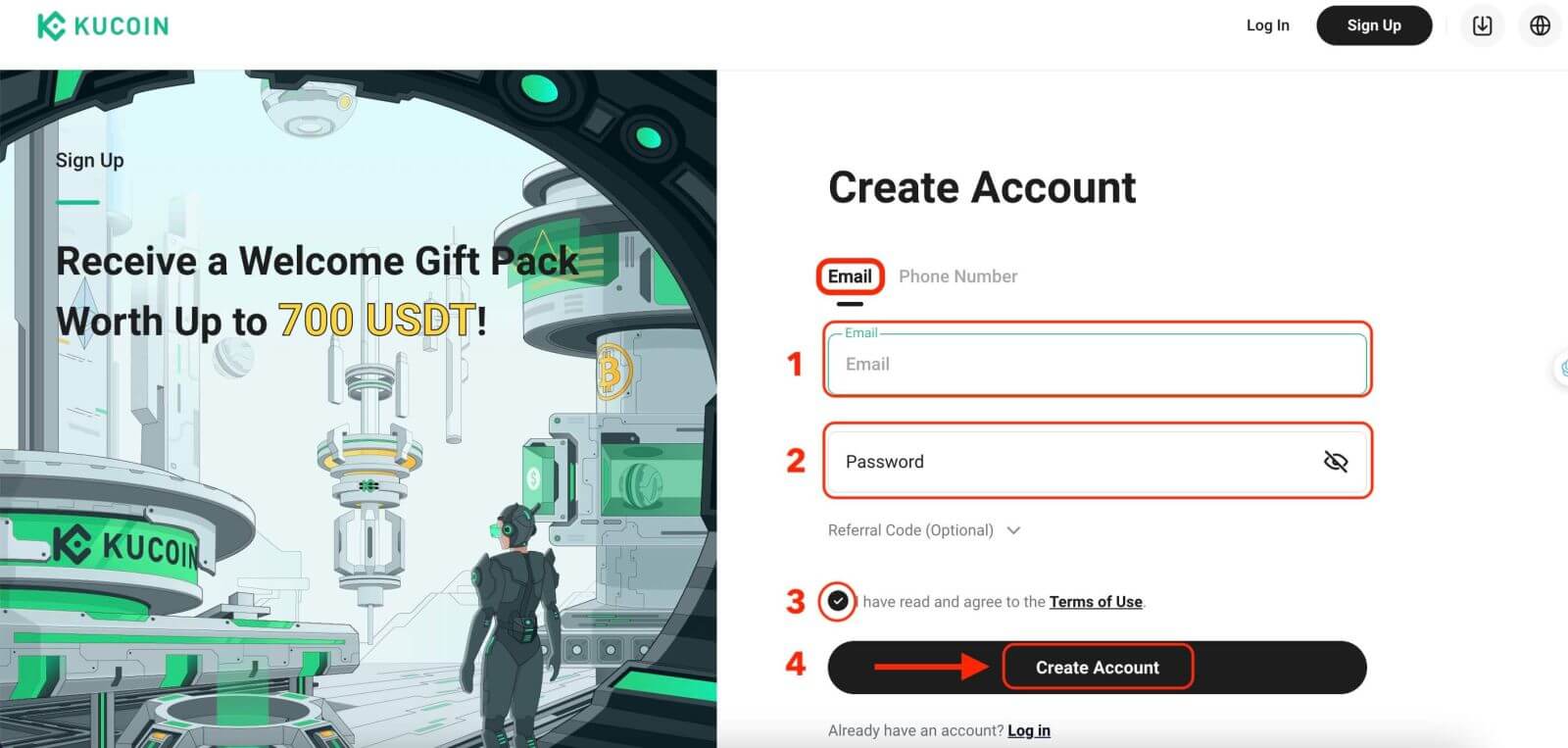
S vaším mobilním telefonním číslem:
- Vložte své telefonní číslo.
- Vytvořte si silné heslo. Ujistěte se, že používáte heslo, které kombinuje písmena, čísla a speciální znaky pro zvýšení zabezpečení.
- Přečtěte si a odsouhlaste uživatelskou smlouvu a zásady ochrany osobních údajů společnosti KuCoin.
- Po vyplnění formuláře klikněte na tlačítko „ Vytvořit účet “.
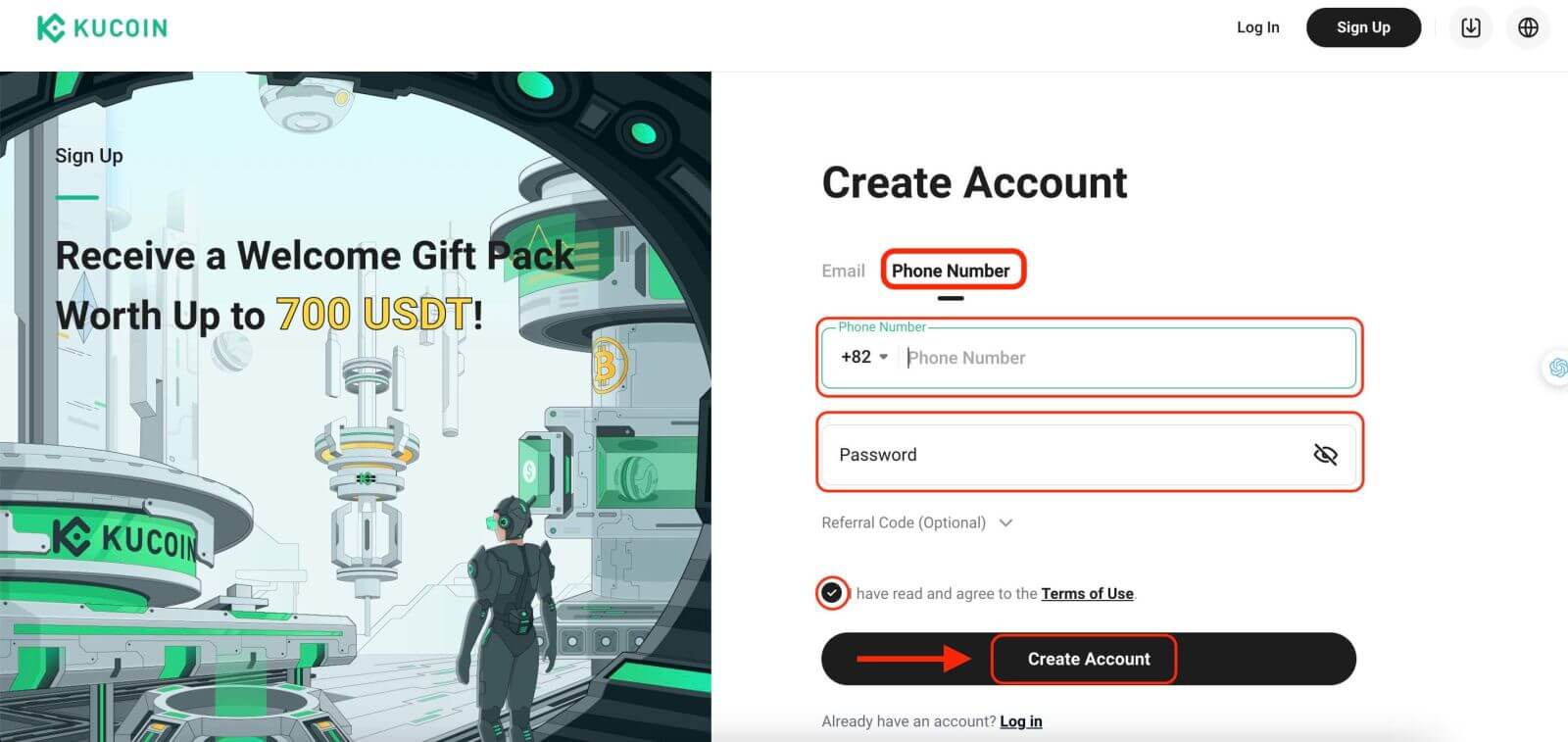 Krok 3: Dokončete CAPTCHA
Krok 3: Dokončete CAPTCHA
Dokončete ověření CAPTCHA, abyste dokázali, že nejste robot. Tento krok je nezbytný z bezpečnostních důvodů. 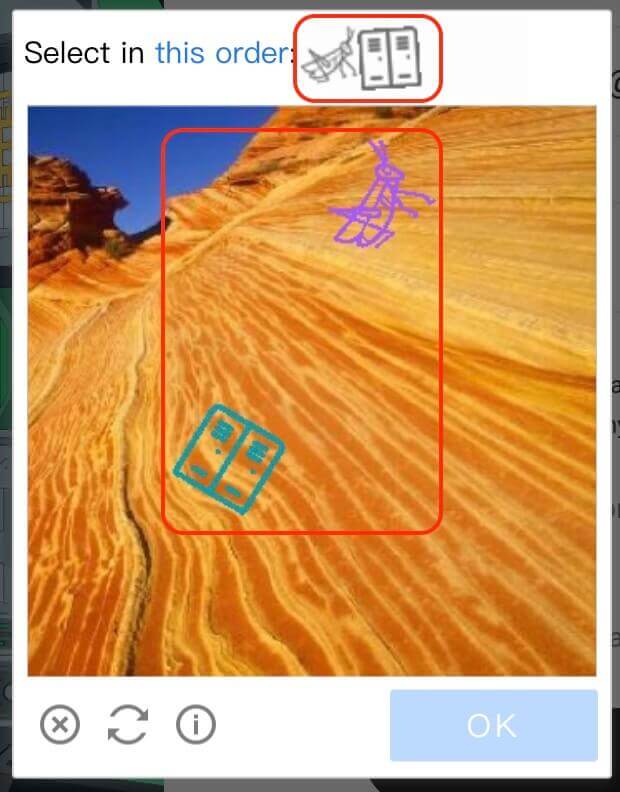
Krok 4: Přístup k obchodnímu účtu
Gratulujeme! Úspěšně jste zaregistrovali účet KuCoin. Nyní můžete prozkoumat platformu a používat různé funkce a nástroje KuCoinu. 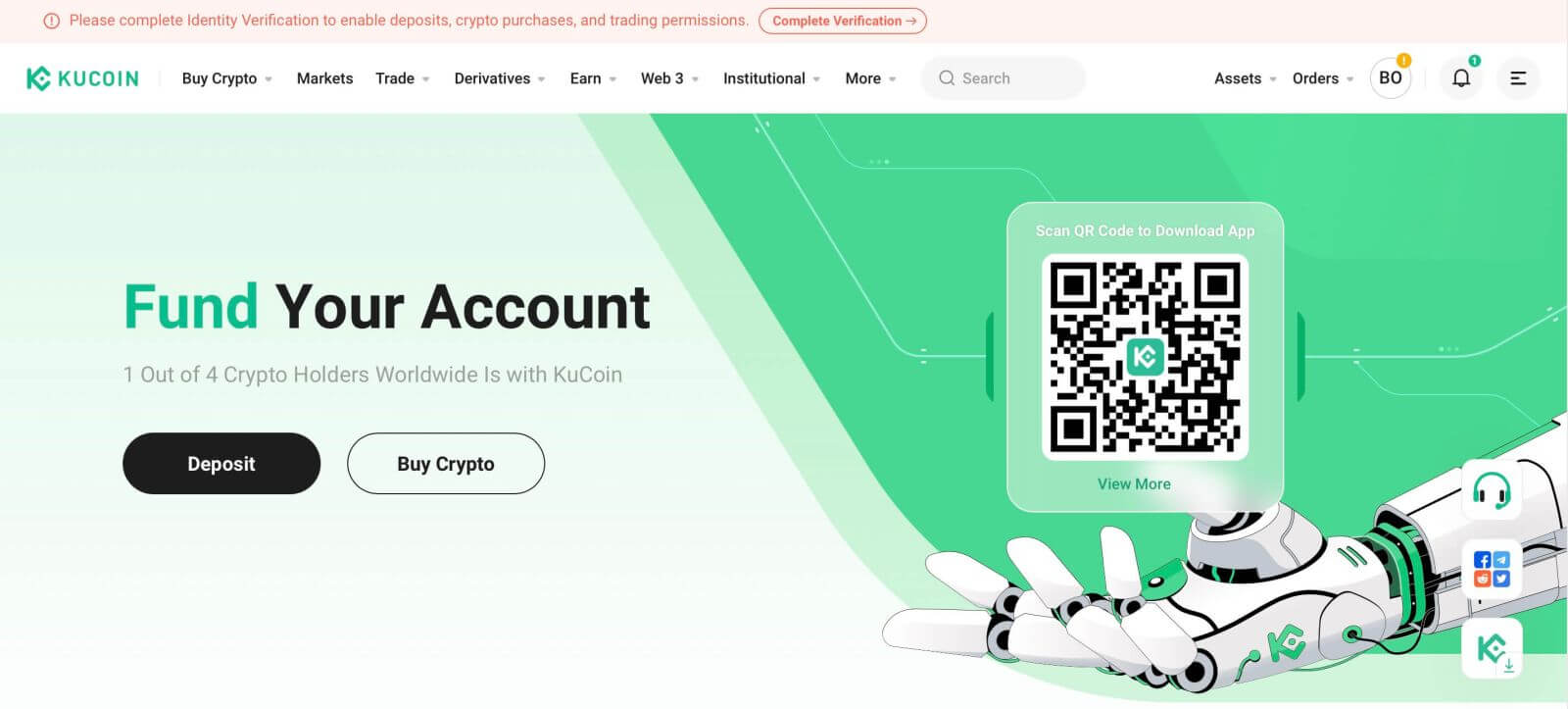
Jak otevřít účet KuCoin【APP】
Krok 1: Když poprvé otevřete aplikaci KuCoin, budete muset nastavit svůj účet. Klepněte na tlačítko " Zaregistrovat se ". 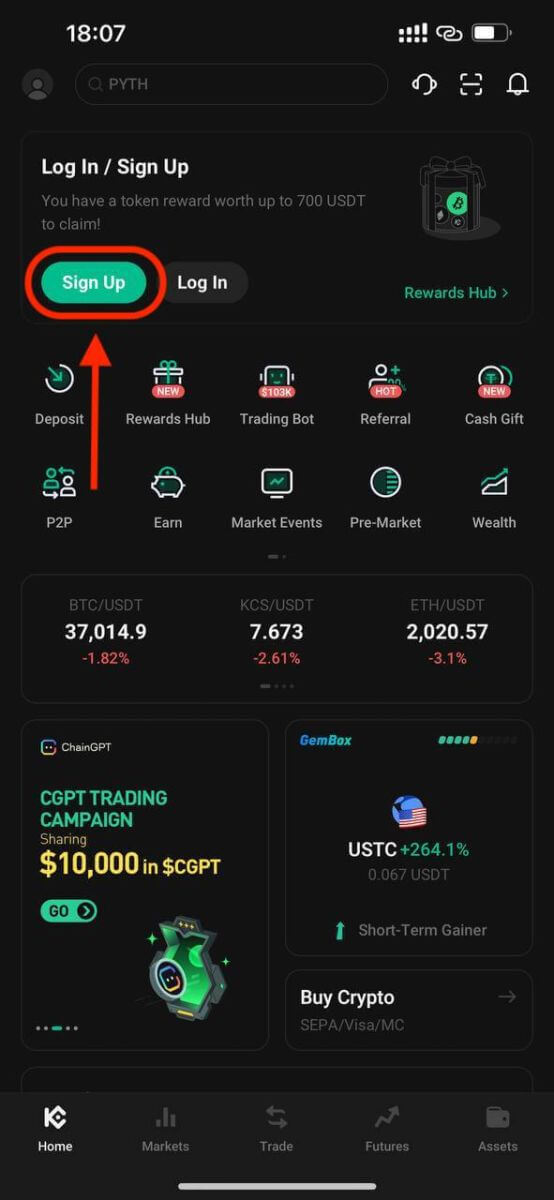
Krok 2: Zadejte své telefonní číslo nebo e-mailovou adresu na základě vašeho výběru. Poté klikněte na tlačítko „ Vytvořit účet “. 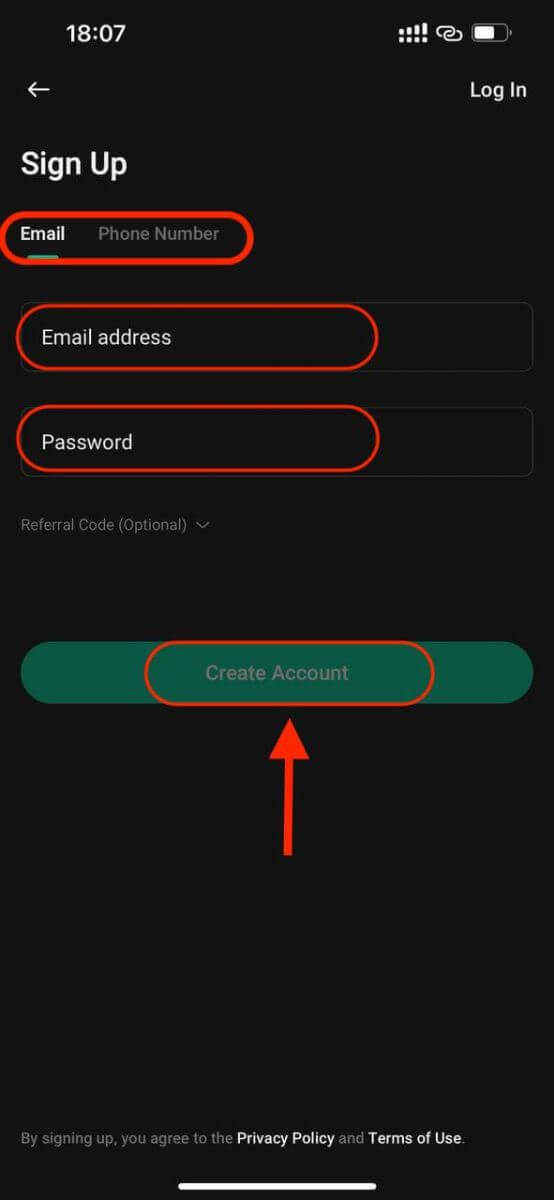
Krok 3: KuCoin odešle ověřovací kód na e-mailovou adresu nebo telefonní číslo, které jste uvedli. 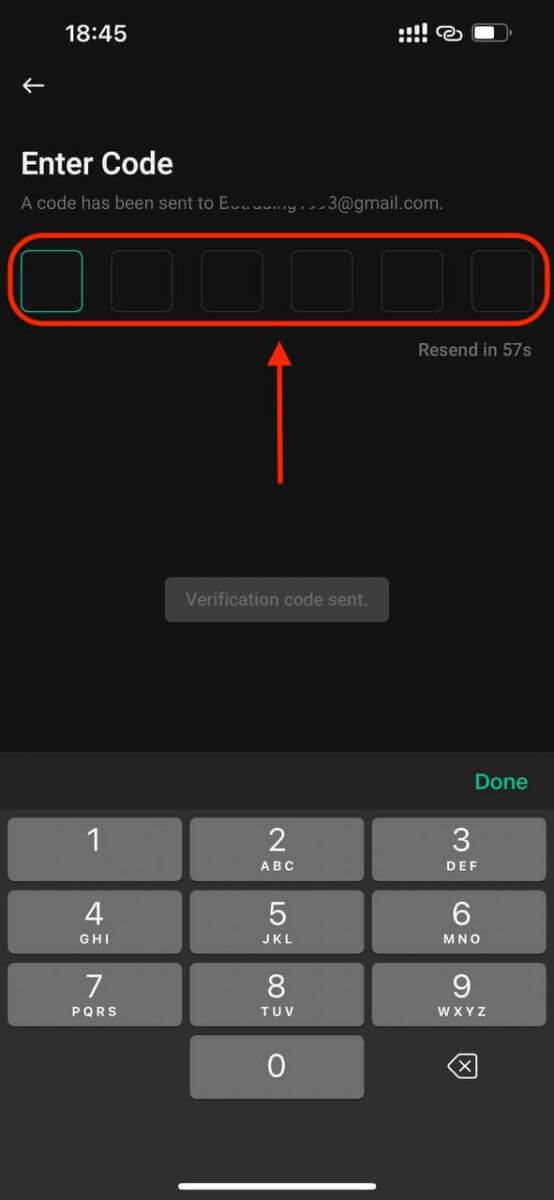
Krok 4: Gratulujeme, že jste dokončili registraci a nyní můžete používat KuCoin. 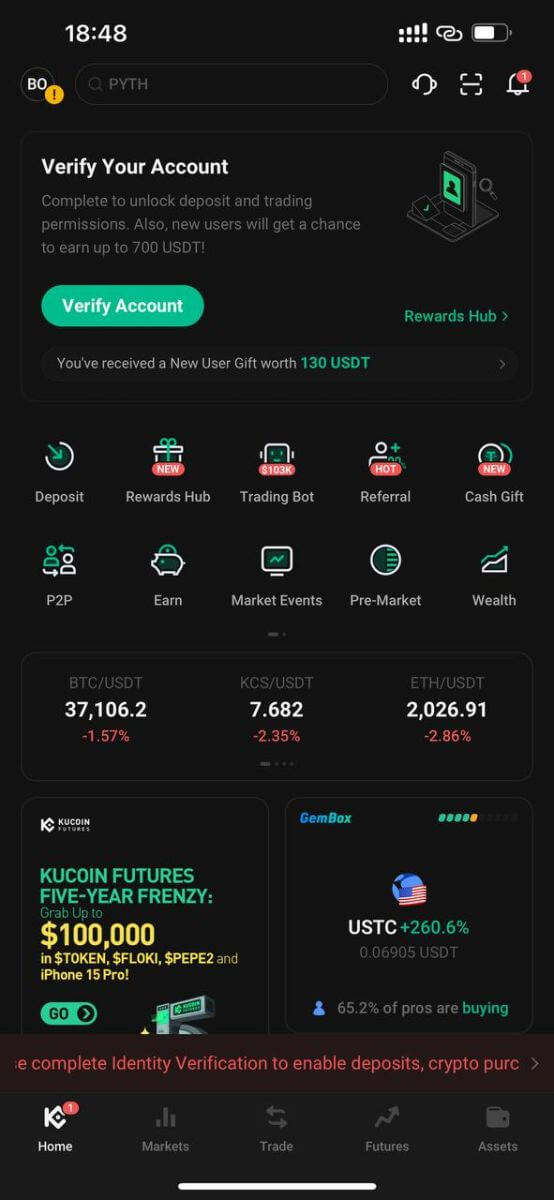
Vlastnosti a výhody KuCoinu
Vlastnosti KuCoinu:
1. Uživatelsky přívětivé rozhraní:
Platforma je navržena s čistým a intuitivním rozhraním, takže je přístupná pro začínající i zkušené obchodníky.
2. Široká škála kryptoměn:
KuCoin podporuje široký výběr kryptoměn a nabízí uživatelům přístup k rozmanitému portfoliu digitálních aktiv nad rámec běžných možností.
3. Pokročilé obchodní nástroje:
KuCoin poskytuje pokročilé obchodní nástroje, jako jsou ukazatele grafů, tržní data v reálném čase a různé typy objednávek, které uspokojí potřeby profesionálních obchodníků.
4. Bezpečnostní opatření:
Se silným důrazem na bezpečnost KuCoin implementuje standardní bezpečnostní protokoly, chladné úložiště pro finanční prostředky a možnosti dvoufaktorové autentizace (2FA) pro ochranu uživatelských účtů.
5. KuCoin Shares (KCS):
KuCoin má svůj nativní token, KCS, který nabízí výhody, jako jsou snížené poplatky za obchodování, bonusy a odměny uživatelům, kteří drží a obchodují s tokenem.
6. Sázky a půjčování:
Platforma podporuje sázkové a výpůjční služby, což uživatelům umožňuje získat pasivní příjem účastí v těchto programech.
7. Fiat Gateway:
KuCoin nabízí obchodní páry fiat-to-crypto a crypto-to-fiat, což uživatelům usnadňuje přístup k nákupu nebo prodeji kryptoměn pomocí fiat měn.
Výhody používání KuCoinu:
1. Globální dostupnost:
KuCoin vychází vstříc globální uživatelské základně a nabízí své služby uživatelům z různých zemí po celém světě.
2. Likvidita a objem:
Platforma se může pochlubit vysokou likviditou a objemy obchodů napříč různými páry kryptoměn, což zajišťuje lepší zjišťování cen a provádění obchodů.
3. Zapojení komunity:
KuCoin se aktivně zapojuje do své komunity prostřednictvím iniciativ, jako je KuCoin Community Chain (KCC) a pravidelných akcí, čímž podporuje živý ekosystém.
4. Nízké poplatky:
KuCoin si obecně účtuje konkurenční poplatky za obchodování s potenciálními slevami dostupnými pro uživatele držící tokeny KCS a časté obchodníky.
5. Vstřícná zákaznická podpora:
Platforma poskytuje zákaznickou podporu prostřednictvím několika kanálů, jejichž cílem je rychle řešit dotazy a problémy uživatelů.
6. Neustálé inovace:
KuCoin neustále zavádí nové funkce, tokeny a služby a zůstává v popředí inovací v oblasti kryptoměn
Jak se přihlásit k účtu KuCoin
Jak se přihlásit do KuCoinu
Přihlaste se do KuCoinu pomocí e-mailu
Ukážu vám, jak se přihlásit ke KuCoinu a začít obchodovat v několika jednoduchých krocích.Krok 1: Zaregistrujte se pro účet KuCoin
Chcete-li začít, můžete se přihlásit ke KuCoinu, musíte se zaregistrovat pro bezplatný účet. Můžete to udělat tak, že navštívíte web KuCoin a kliknete na „ Zaregistrovat se “.
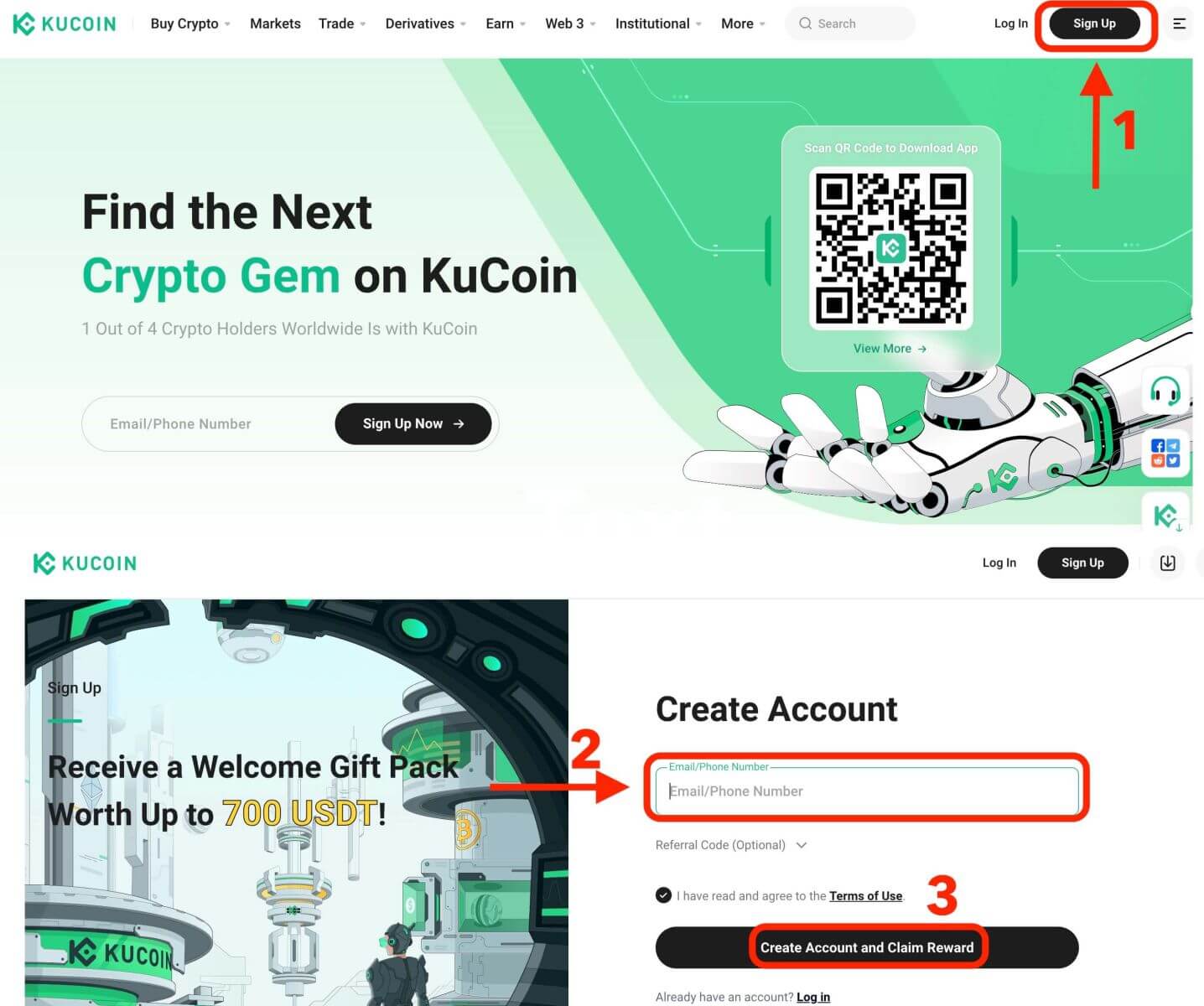
Krok 2: Přihlaste se ke svému účtu
Jakmile jste si zaregistrovali účet, můžete se přihlásit ke KuCoinu kliknutím na tlačítko „Přihlásit se“. Obvykle se nachází v pravém horním rohu webové stránky.
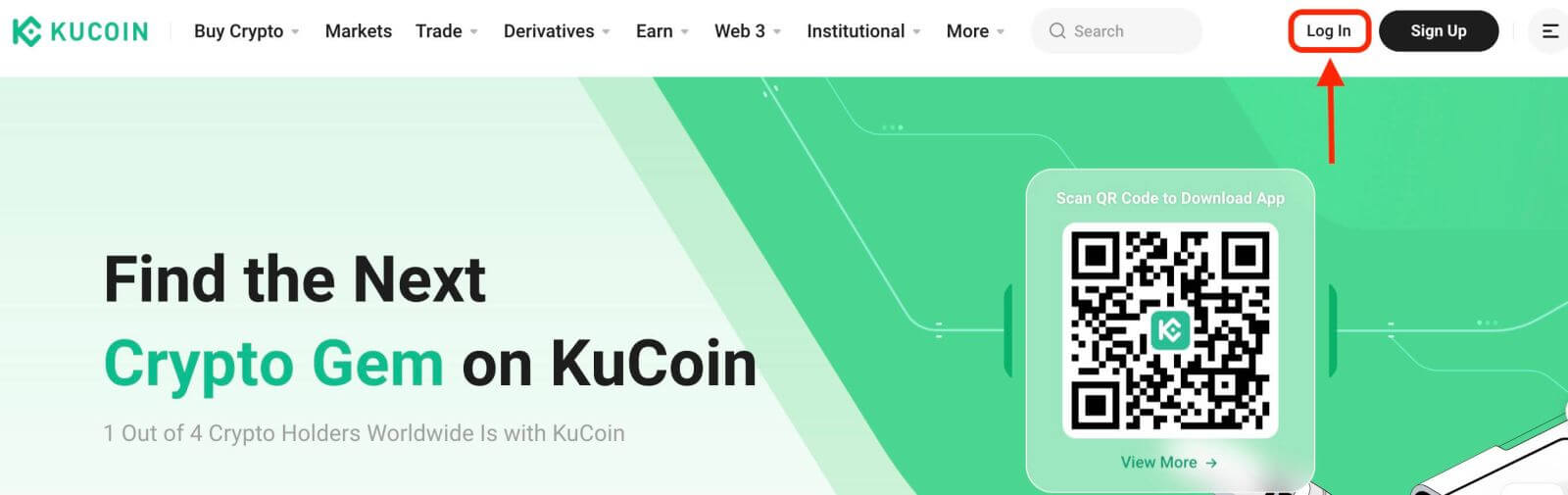
Zobrazí se přihlašovací formulář. Budete vyzváni k zadání přihlašovacích údajů, které zahrnují vaši registrovanou e-mailovou adresu a heslo. Ujistěte se, že jste tyto informace zadali přesně.
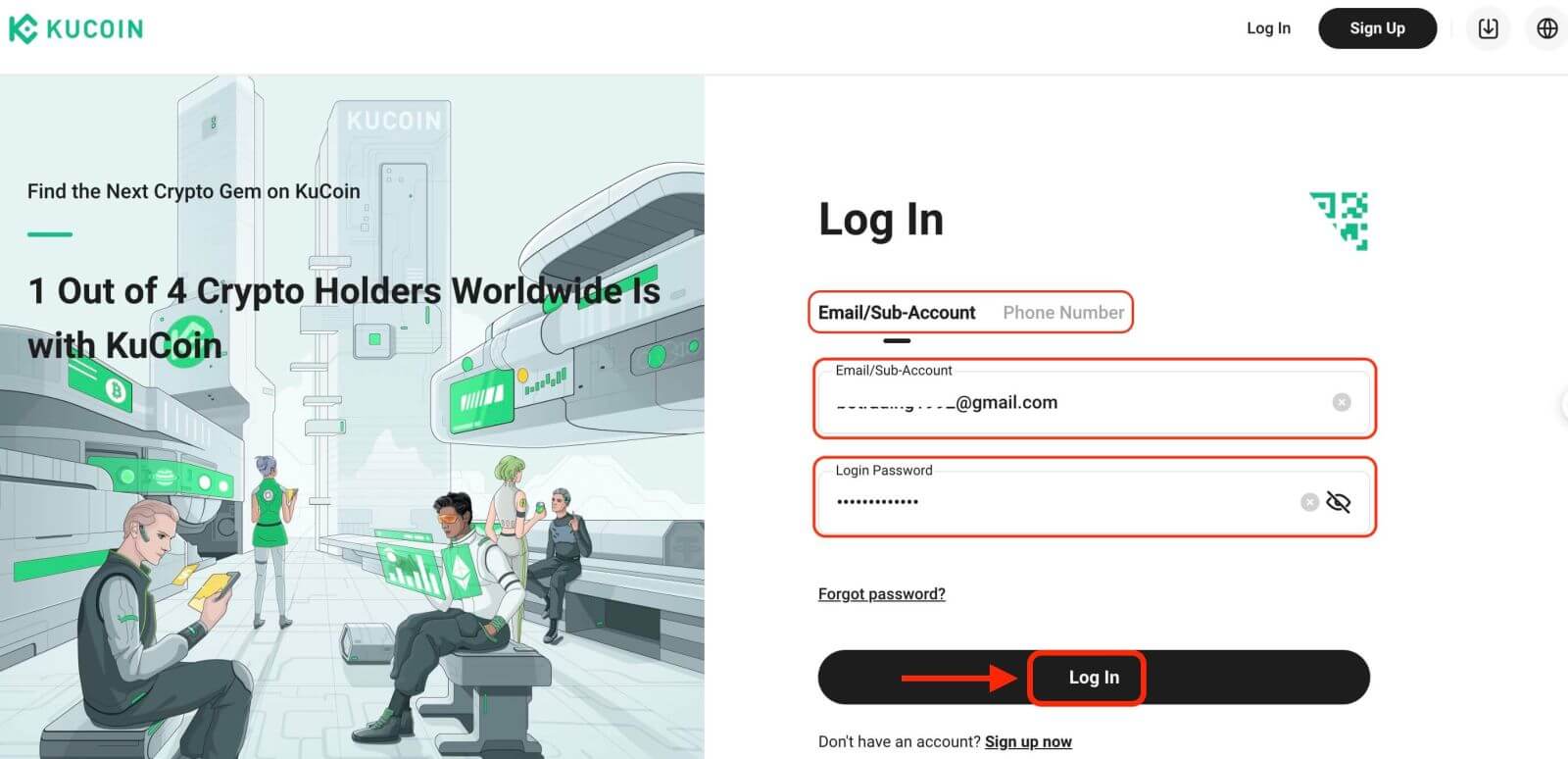
Krok 3: Dokončete hádanku a zadejte číselný e-mailový ověřovací kód
Jako další bezpečnostní opatření můžete být požádáni o dokončení hádanky. Tímto potvrzujeme, že jste lidský uživatel, nikoli robot. Dokončete hádanku podle pokynů na obrazovce.
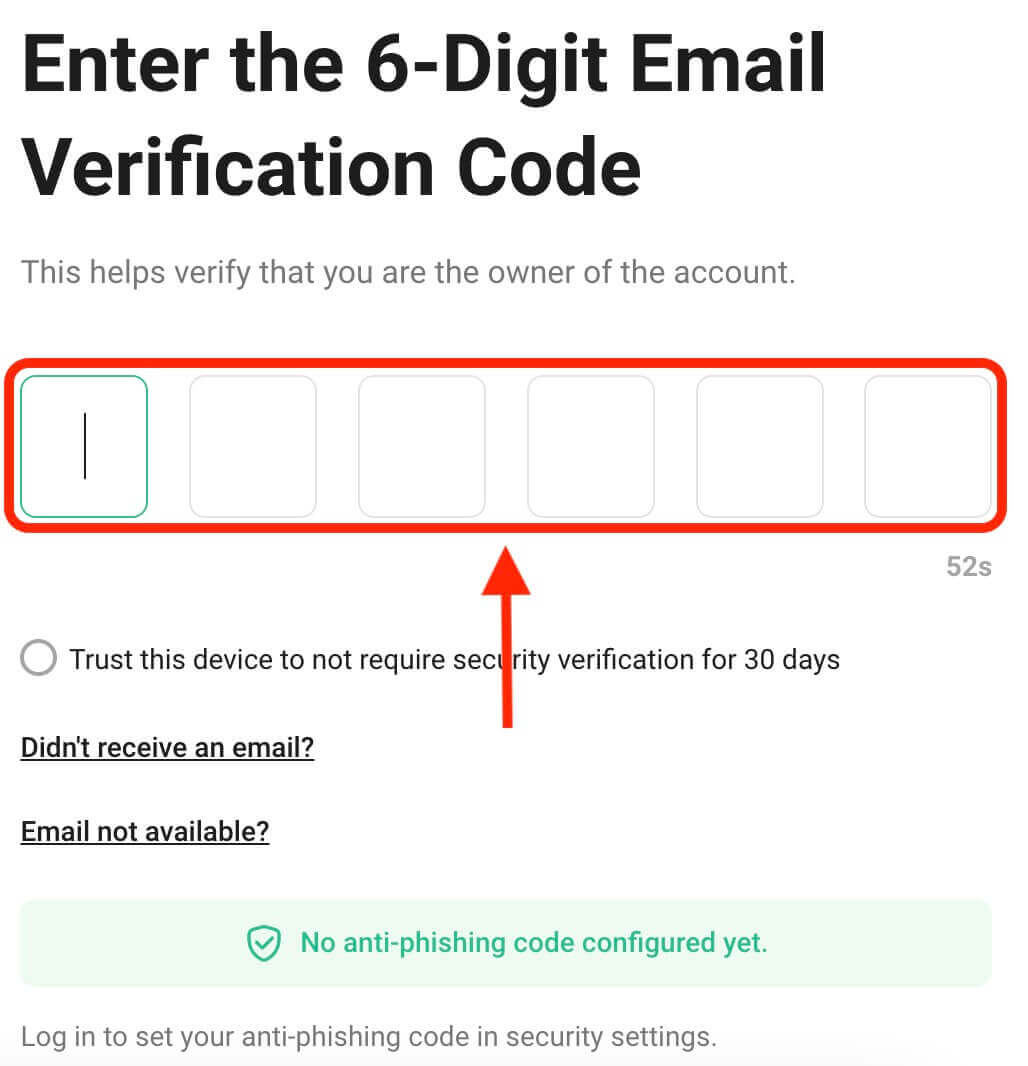
Krok 4: Začněte obchodovat
Gratulujeme! Úspěšně jste se přihlásili do KuCoinu pomocí svého účtu KuCoin a uvidíte svůj řídicí panel s různými funkcemi a nástroji.
A je to! Úspěšně jste se přihlásili do KuCoinu pomocí Emailu a začali obchodovat na finančních trzích.
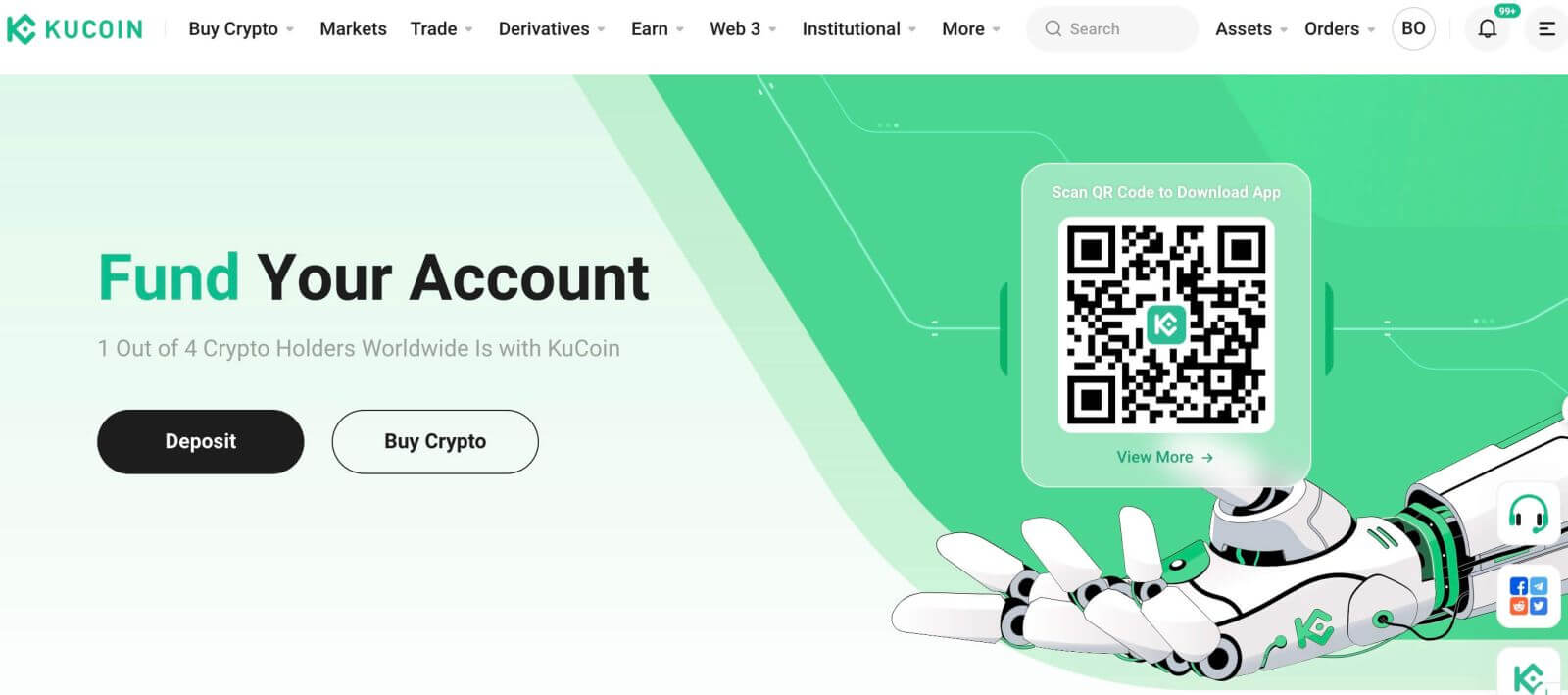
Přihlaste se do KuCoinu pomocí telefonního čísla
1. Klikněte na "Přihlásit se" v pravém horním rohu webové stránky.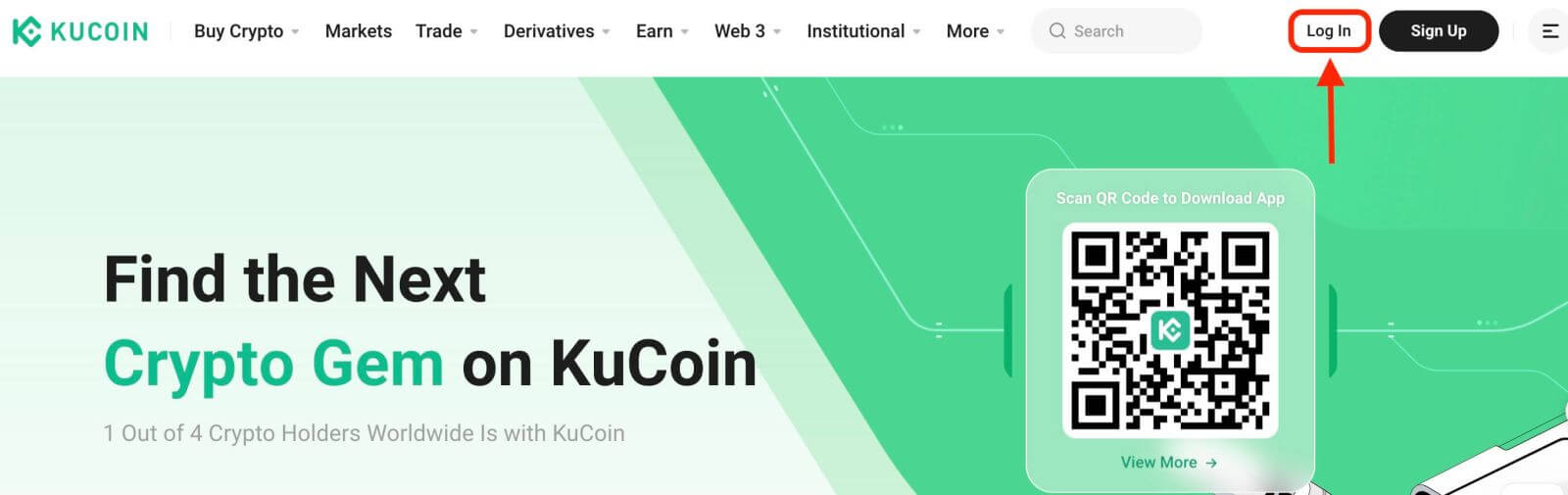
2. Budete muset zadat své telefonní číslo a heslo, které jste použili při registraci.
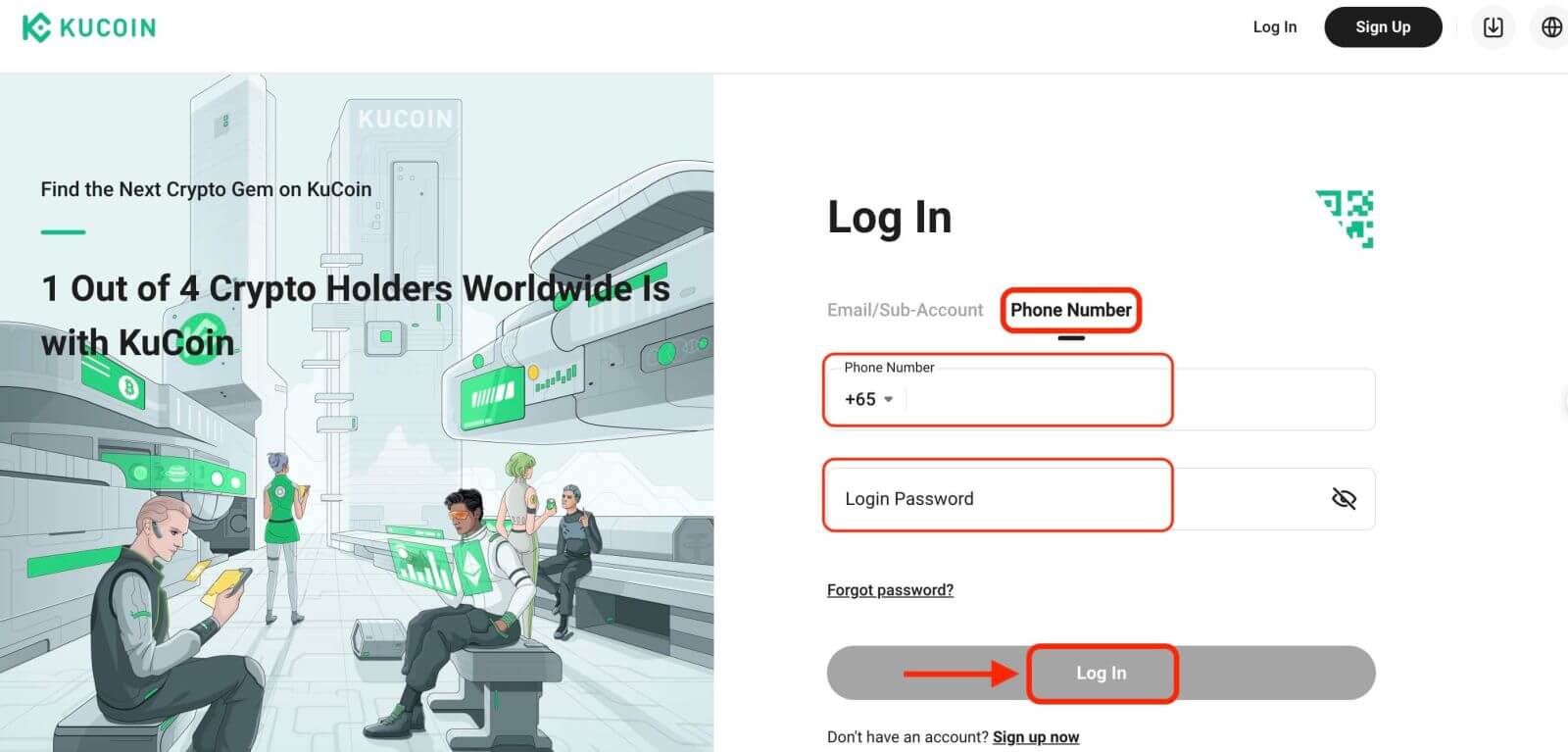
Gratulujeme! Úspěšně jste se přihlásili do KuCoinu a uvidíte svůj dashboard s různými funkcemi a nástroji.
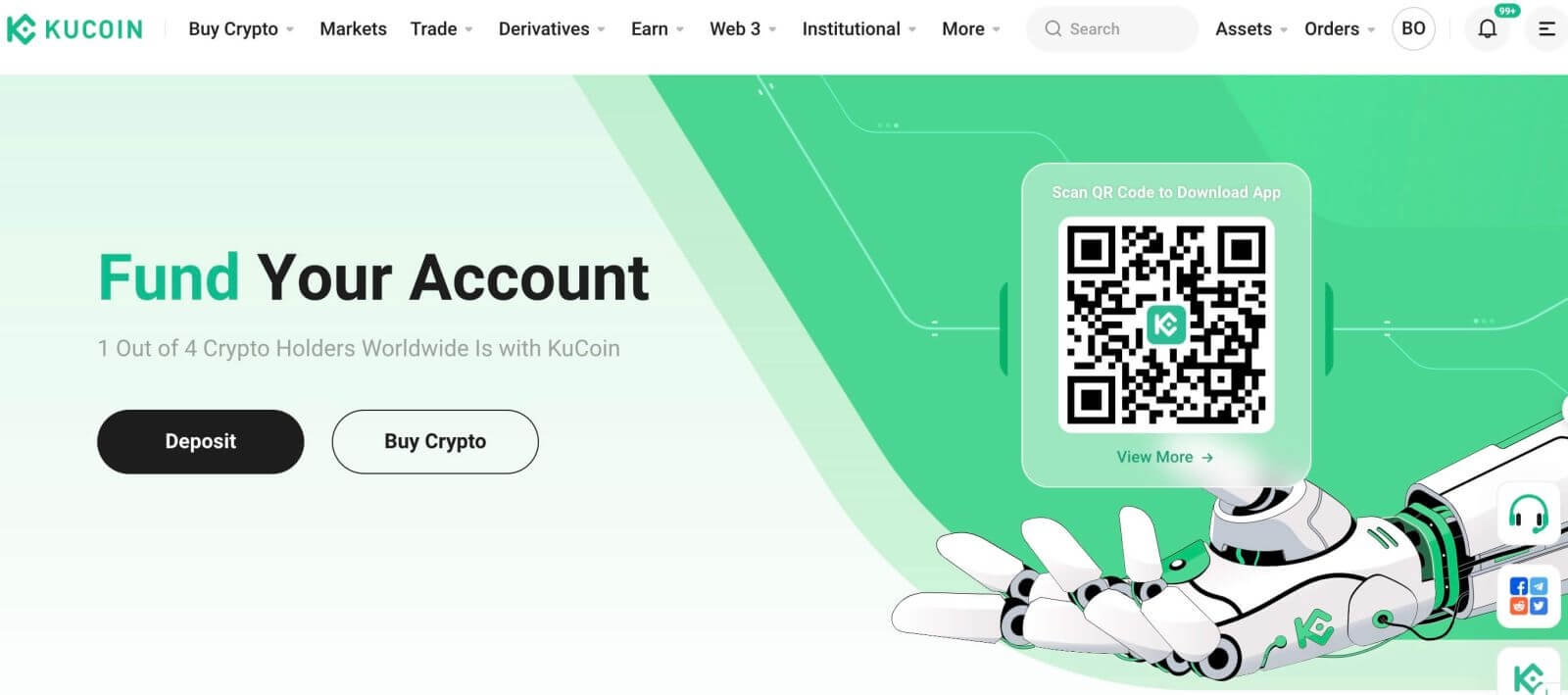
A je to! Úspěšně jste se přihlásili do KuCoinu pomocí svého telefonního čísla a začali obchodovat na finančních trzích.
Přihlaste se do aplikace KuCoin
KuCoin také nabízí mobilní aplikaci, která vám umožní přístup k vašemu účtu a obchodování na cestách. Aplikace KuCoin nabízí několik klíčových funkcí, díky kterým je mezi obchodníky oblíbená. 1. Stáhněte si zdarma aplikaci KuCoin z obchodu Google Play nebo App Store a nainstalujte si ji do svého zařízení.
2. Po stažení aplikace KuCoin aplikaci otevřete.
3. Poté klepněte na [Přihlásit].
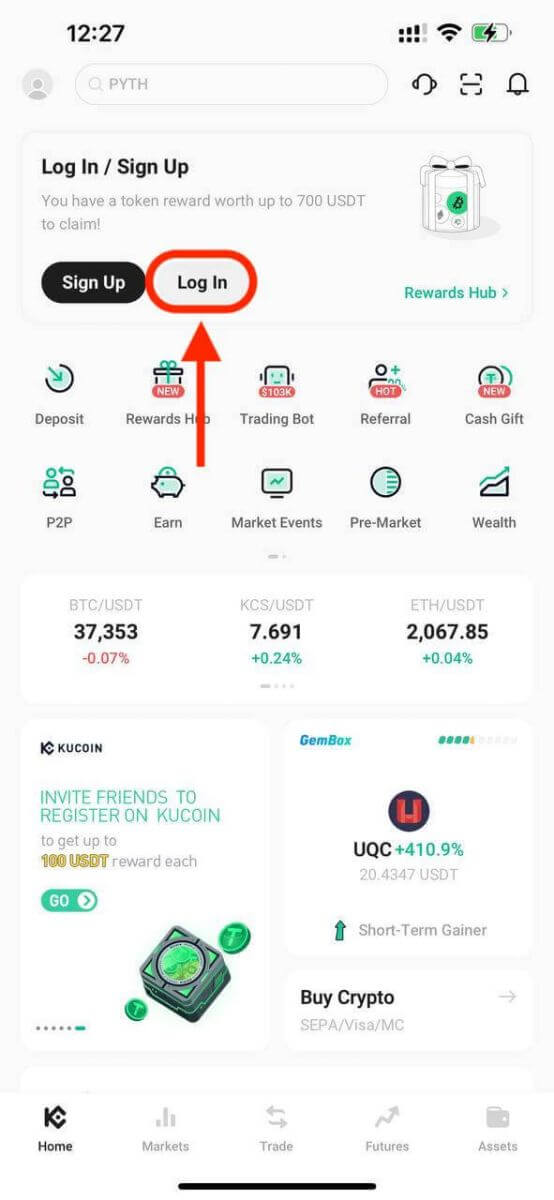
4. Zadejte své mobilní číslo nebo e-mailovou adresu podle svého výběru. Poté zadejte heslo k účtu.
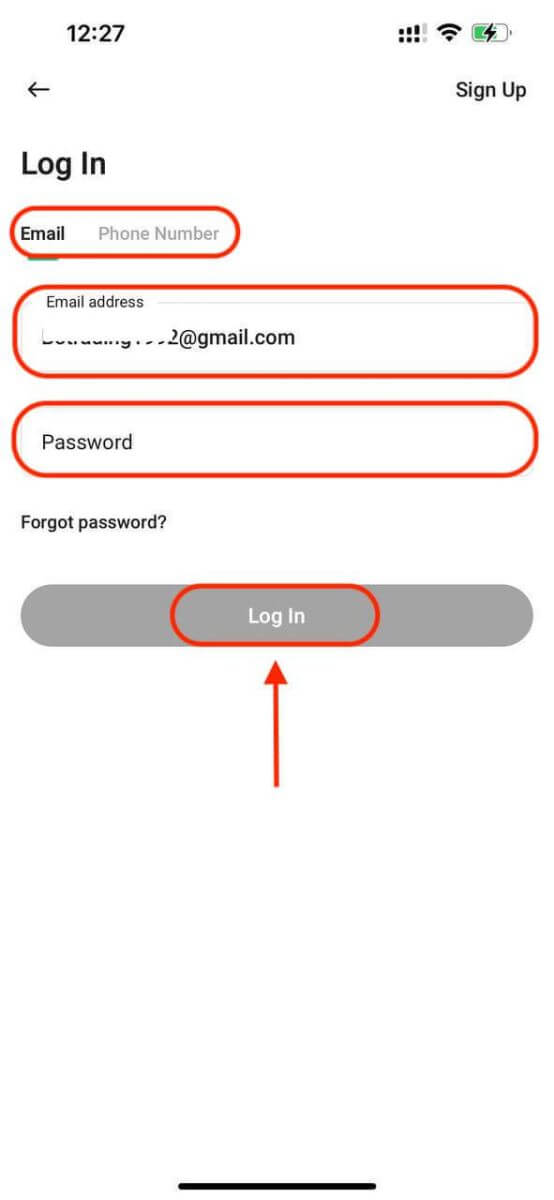
5. To je ono! Úspěšně jste se přihlásili do aplikace KuCoin.
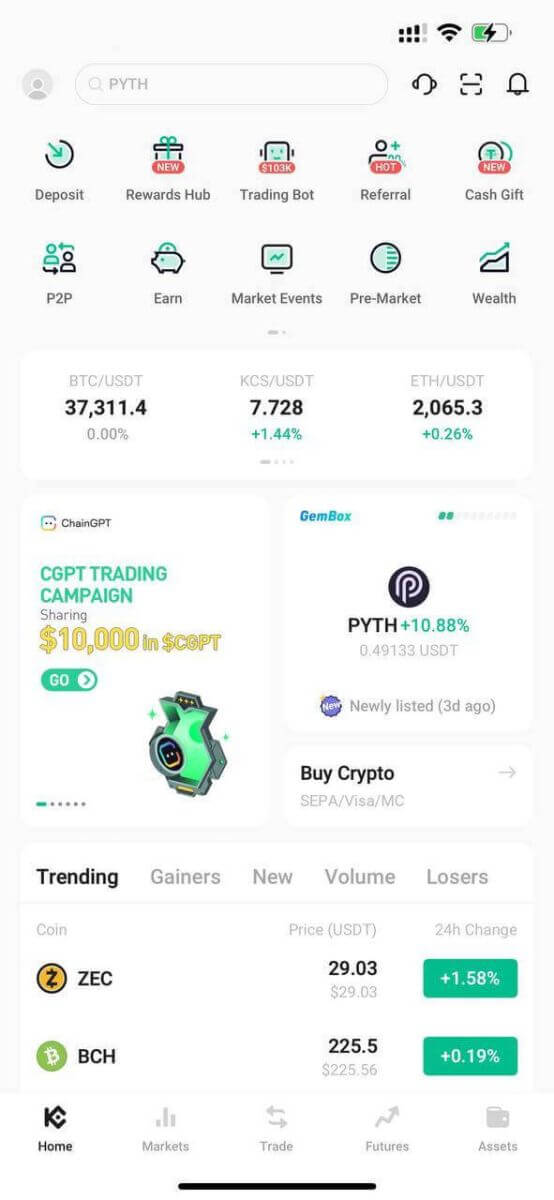
Dvoufaktorová autentizace (2FA) na KuCoin Přihlášení
KuCoin upřednostňuje bezpečnost jako hlavní zaměření. Pomocí aplikace Google Authenticator přidává další vrstvu zabezpečení, která chrání váš účet a zabraňuje potenciální krádeži majetku. Tento článek poskytuje průvodce svázáním a zrušením dvoufázového ověření Google (2FA) spolu s řešením běžných dotazů.
Proč používat Google 2FA
Když si vytvoříte nový účet KuCoin, nastavení hesla je nezbytné pro ochranu, ale spoléhání se pouze na heslo zanechává zranitelnosti. Důrazně doporučujeme zvýšit zabezpečení svého účtu vázáním aplikace Google Authenticator. To přidává další ochranu, která zabraňuje neoprávněnému přihlášení, i když je vaše heslo prozrazeno.
Google Authenticator, aplikace od společnosti Google, implementuje dvoufázové ověření pomocí časově založených jednorázových hesel. Generuje 6místný dynamický kód, který se obnovuje každých 30 sekund, přičemž každý kód lze použít pouze jednou. Po propojení budete tento dynamický kód potřebovat pro činnosti, jako je přihlašování, výběry, vytváření API a další.
Jak svázat Google 2FA
Aplikaci Google Authenticator si můžete stáhnout z Google Play Store a Apple App Store. Přejděte do obchodu a vyhledejte aplikaci Google Authenticator a stáhněte si ji.
Pokud již aplikaci máte, pojďme se podívat, jak ji propojit s vaším účtem KuCoin.
Krok 1: Přihlaste se ke svému účtu KuCoin. Klikněte na avatar v pravém horním rohu a v rozevírací nabídce vyberte Zabezpečení účtu. 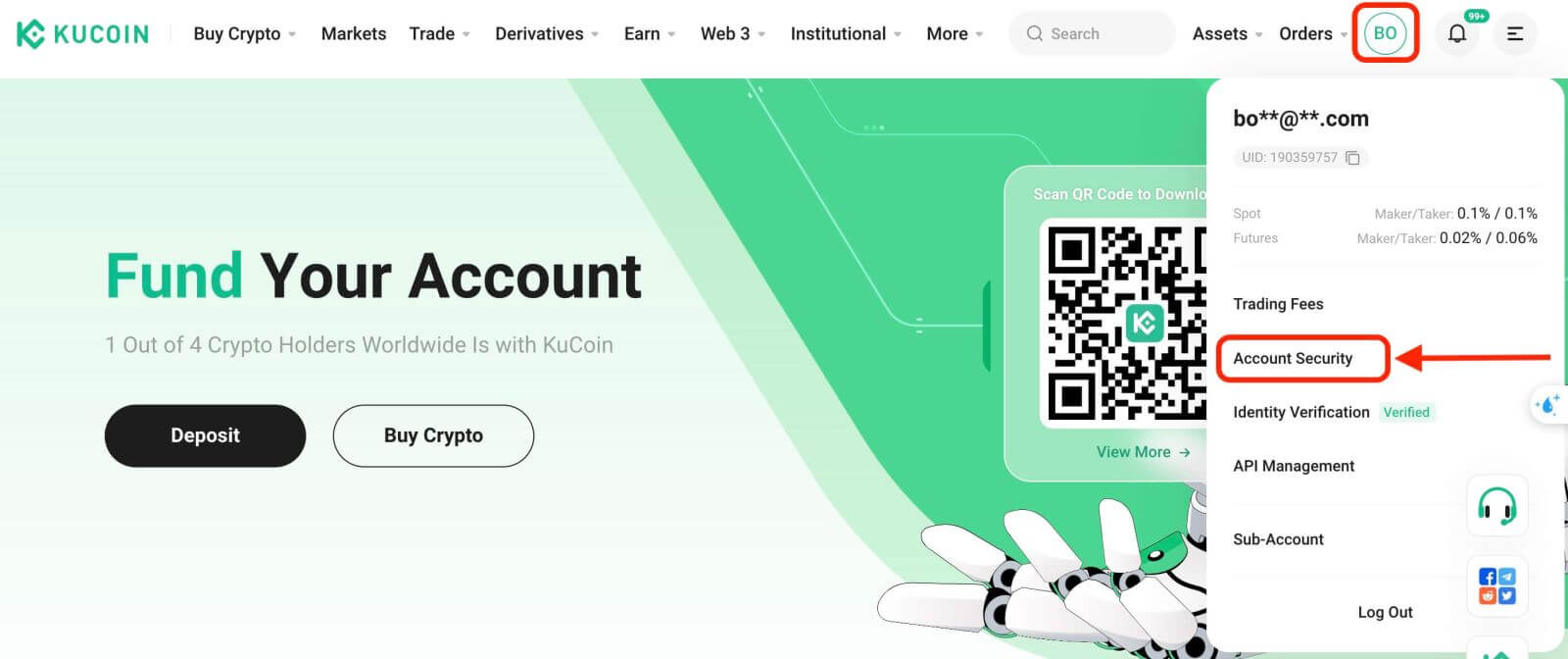
Krok 2: Najděte Nastavení zabezpečení a klikněte na „Bind“ v části Ověření Google. 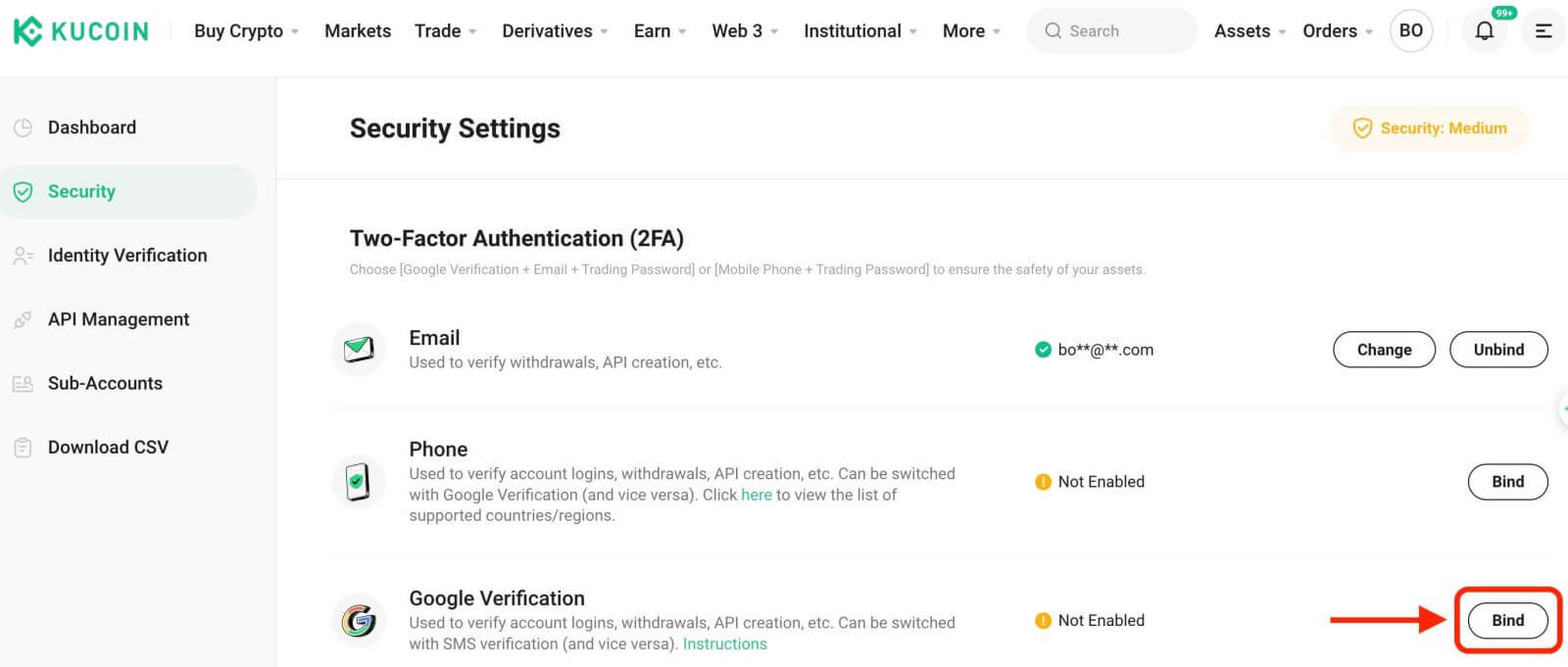
Krok 3: Dále uvidíte stránku níže. Zaznamenejte si tajný klíč Google a uložte jej na bezpečném místě. Budete jej potřebovat k obnovení svého Google 2FA, pokud ztratíte telefon nebo omylem smažete aplikaci Google Authenticator. 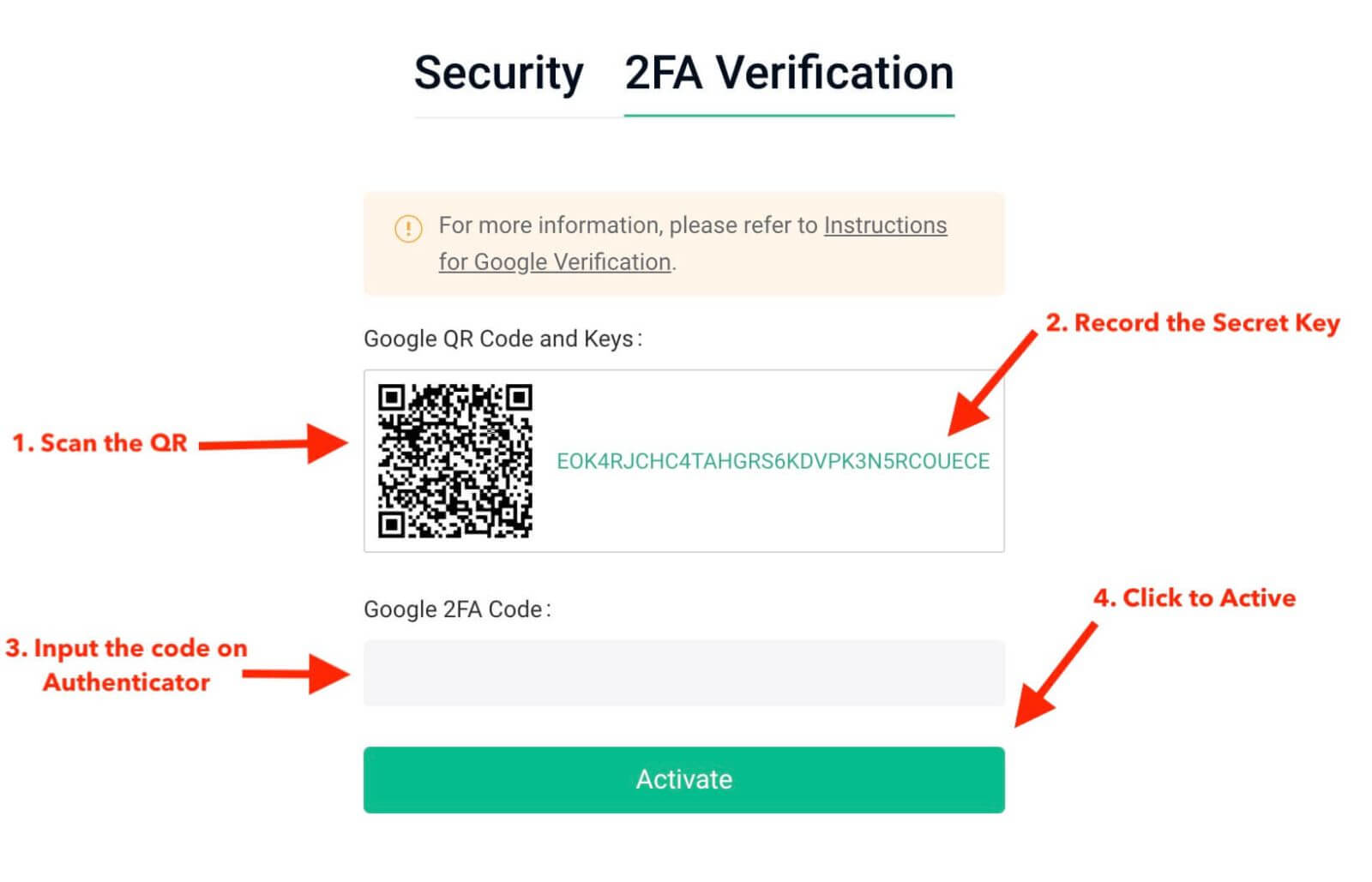
Krok 4: Po uložení tajného klíče otevřete v telefonu aplikaci Google Authenticator a kliknutím na ikonu „+“ přidejte nový kód. Kliknutím na Skenovat čárový kód otevřete fotoaparát a naskenujte kód. Nastaví Google Authenticator pro KuCoin a začne generovat 6místný kód.
******Níže je ukázka toho, co uvidíte na svém telefonu v aplikaci Google Authenticator****** 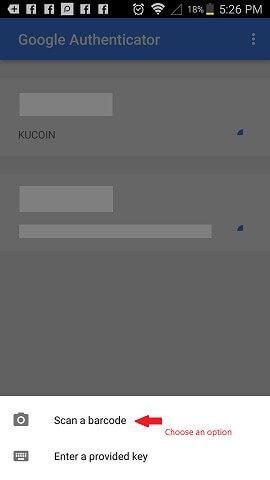
Krok 5: Nakonec zadejte 6místný kód zobrazený na vašem telefonu do pole Ověřovací kód Google a dokončete kliknutím na tlačítko Aktivovat. 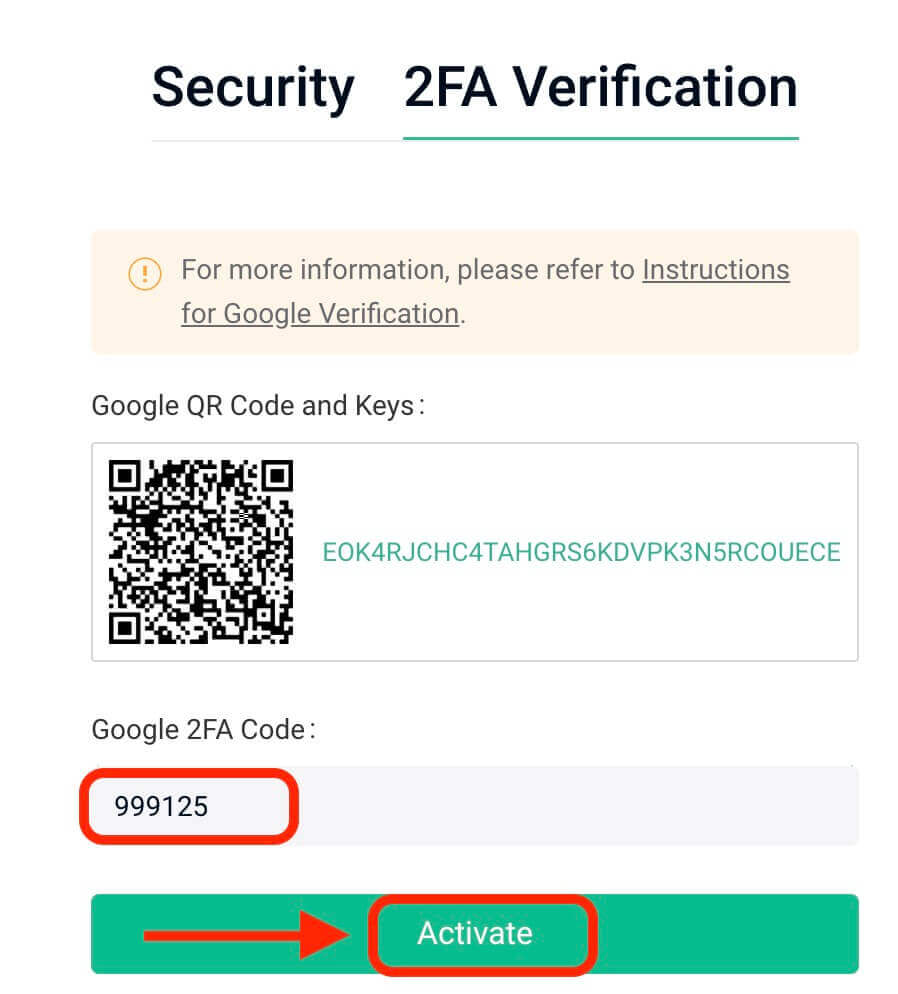
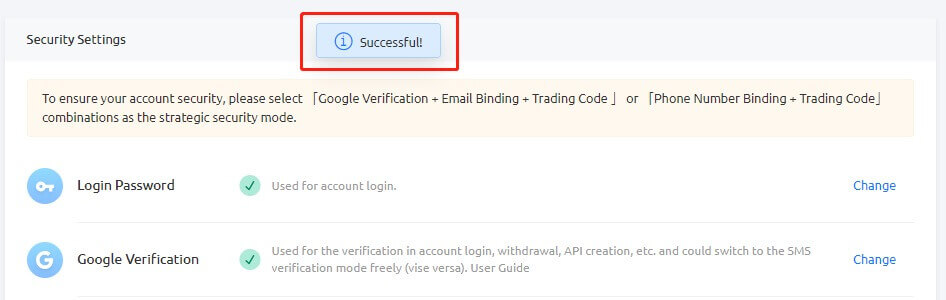
Tipy:
Pokud používáte zařízení Android, zkontrolujte, zda je čas serveru vašeho Authenticatoru přesný. Přejděte na „Nastavení – Korekce času pro kódy“.
U některých telefonů může být po navázání nutný restart. Kromě toho v nastavení zařízení v části Obecné datum a čas povolte možnosti 24hodinový čas a Nastavit automaticky.
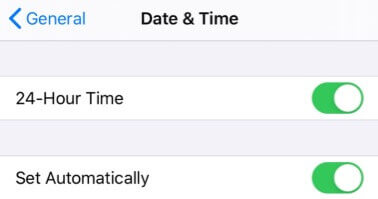
Uživatelé musí zadat ověřovací kód pro procesy přihlášení, obchodování a výběru.
Neodstraňujte Google Authenticator z telefonu.
Zajistěte správné zadání kódu dvoufázového ověření Google. Po pěti po sobě jdoucích nesprávných pokusech bude dvoufázové ověření Google na 2 hodiny uzamčeno.
3. Důvody neplatnosti kódu Google 2FA
Pokud je kód Google 2FA neplatný, ujistěte se, že jste provedli následující:
- Ujistěte se, že je zadán správný kód 2FA účtu, pokud je 2FA více účtů vázáno na jeden telefon.
- Kód Google 2FA zůstává platný pouze 30 sekund, zadejte jej proto v tomto časovém rámci.
- Potvrďte synchronizaci mezi časem zobrazeným v aplikaci Google Authenticator a časem serveru Google.
Jak synchronizovat čas v telefonu (pouze Android)
Krok 1. Otevřete „Nastavení“ 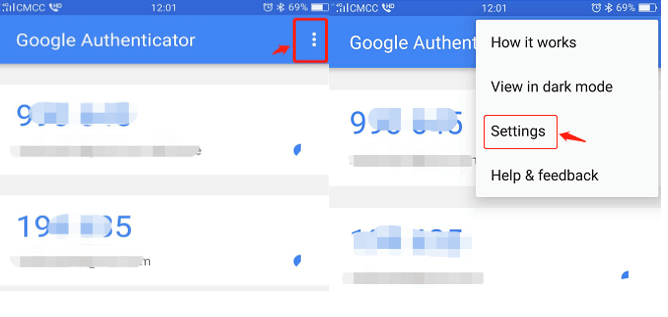
Krok 2. Klikněte na „Oprava času pro kódy“ – „Synchronizovat nyní“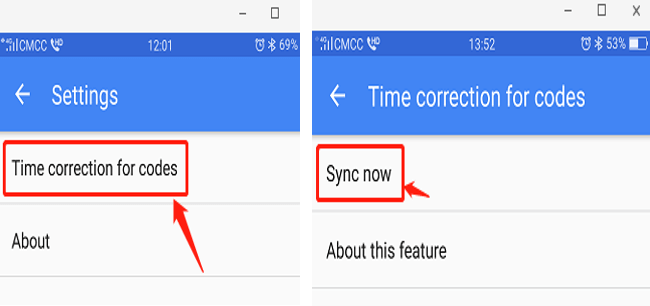
Pokud jsou předchozí kroky neúspěšné, zvažte opětovné svázání dvoufázového ověření Google pomocí 16místného tajného klíče, pokud jste jej uložili.
Krok 3: Pokud jste neuložili 16místný tajný klíč a nemáte přístup ke svému kódu Google 2FA, přečtěte si část 4 o zrušení vazby Google 2FA.
4. Jak obnovit/odpojit Google 2FA
Pokud z jakéhokoli důvodu nemůžete získat přístup k aplikaci Google Authenticator, postupujte podle pokynů níže a obnovte nebo zrušte vazbu.
(1). Pokud jste svůj tajný klíč Google uložili, stačí jej znovu svázat v aplikaci Google Authenticator a začne generovat nový kód. Z bezpečnostních důvodů prosím smažte předchozí kód v aplikaci Google 2FA, jakmile nastavíte nový. 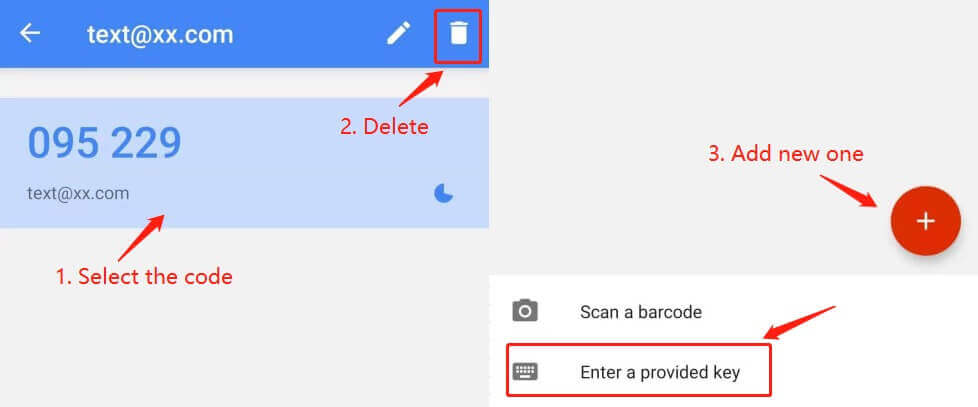
(2) Pokud jste neuložili tajný klíč Google, klikněte na "2-FA nedostupné?" pokračovat v procesu zrušení vazby. Budete muset zadat ověřovací e-mailový kód a obchodní heslo. Poté nahrajte požadované identifikační údaje pro ověření identity.
I když se tento proces může zdát nepohodlný, je důležité zachovat bezpečnost vašeho kódu Google 2FA. Bez potvrzení totožnosti žadatele jej nemůžeme zrušit. Jakmile budou vaše údaje ověřeny, bude zrušení vazby Google Authenticator zpracováno do 1–3 pracovních dnů. 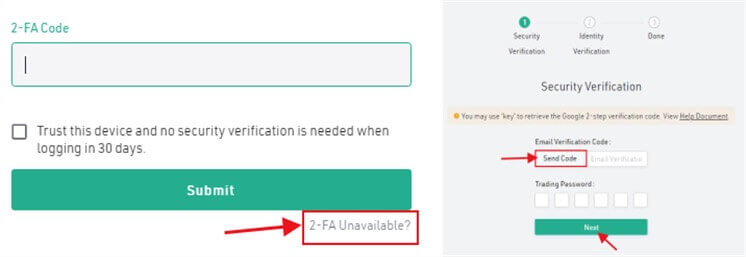
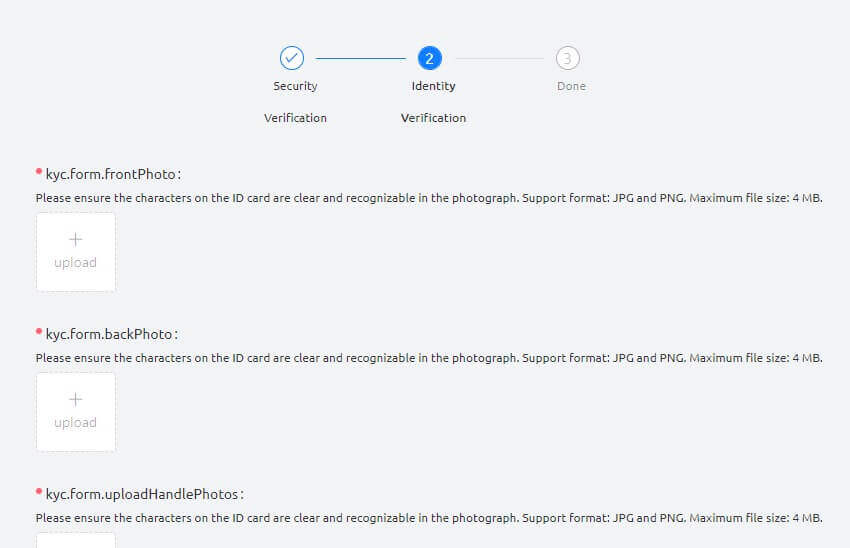
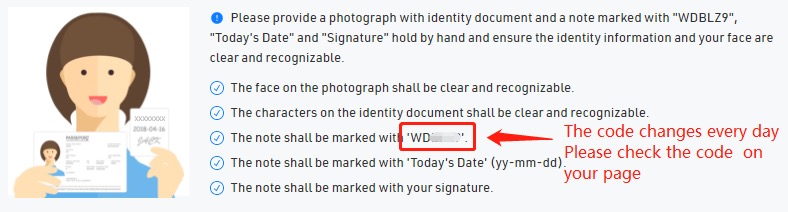
(3). Pokud máte nové zařízení a chcete do něj přenést Google 2FA, přihlaste se prosím ke svému účtu KuCoin a změňte 2FA v nastavení zabezpečení účtu. Podrobné kroky naleznete na níže uvedených snímcích obrazovky. 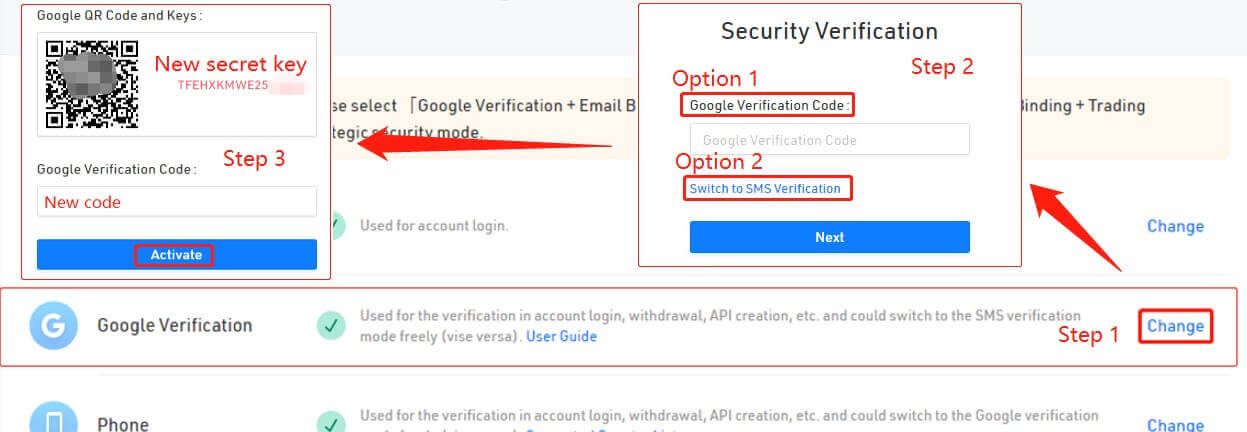
Tipy:
Po provedení významných bezpečnostních změn, jako je zrušení vazby Google 2FA, budou služby výběru na KuCoinu dočasně uzamčeny na 24 hodin. Toto opatření zajišťuje bezpečnost vašeho účtu.
Věříme, že tento článek byl informativní. Pokud máte další otázky, naše nepřetržitá zákaznická podpora je k dispozici prostřednictvím online chatu nebo odesláním tiketu.
Jak resetovat heslo KuCoin
Pokud jste zapomněli své heslo pro KuCoin nebo jej potřebujete z jakéhokoli důvodu resetovat, nemějte obavy. Můžete jej snadno resetovat pomocí následujících jednoduchých kroků:Krok 1. Přejděte na webovou stránku KuCoin a klikněte na tlačítko „ Přihlásit se “, které se obvykle nachází v pravém horním rohu stránky.
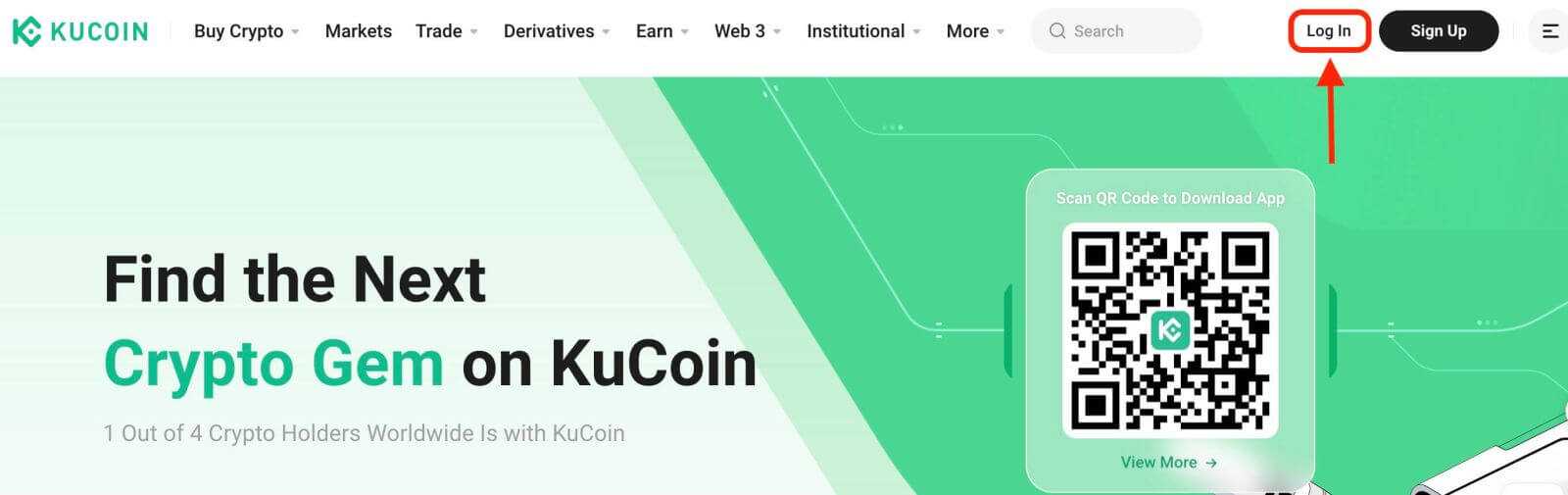
Krok 2. Na přihlašovací stránce klikněte na "Zapomněli jste heslo?" odkaz pod tlačítkem Přihlásit se.
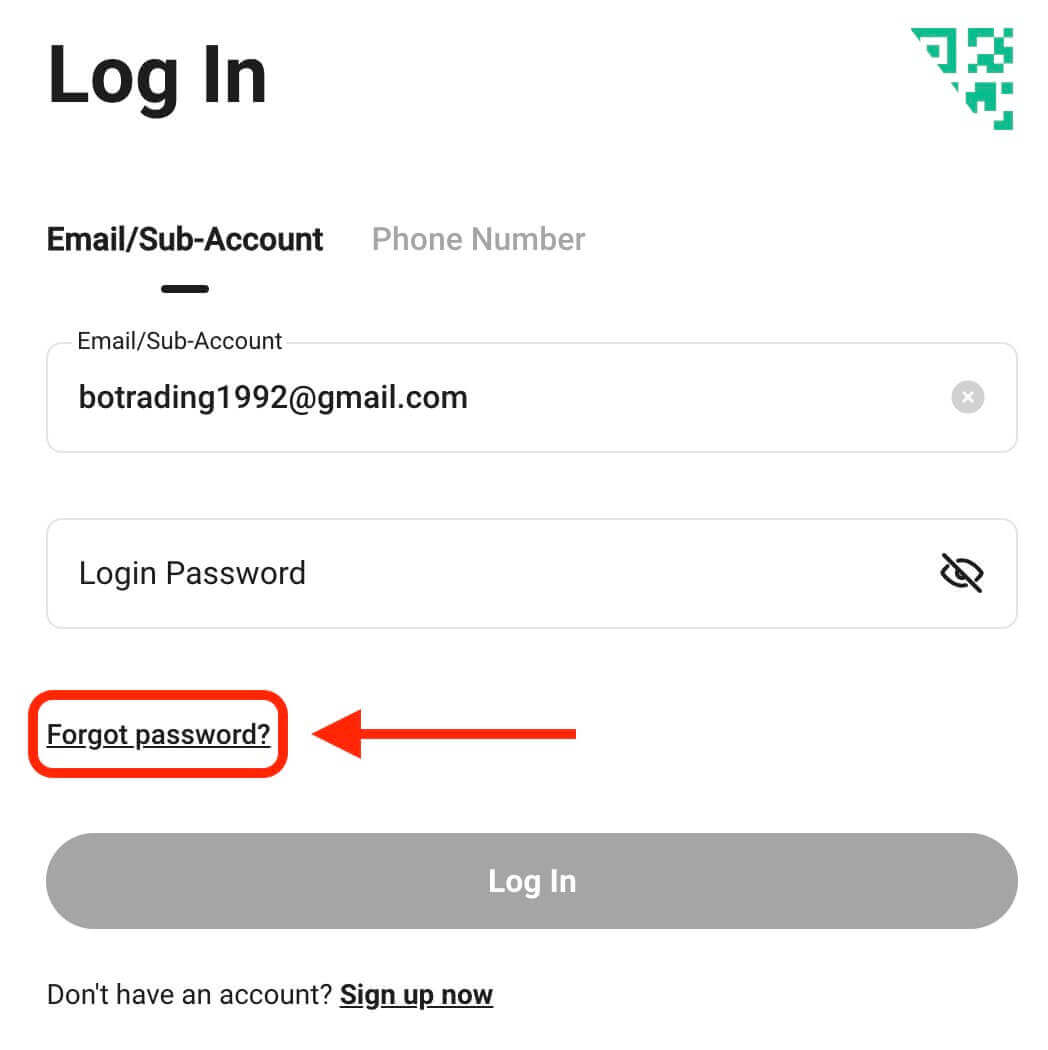
Krok 3. Zadejte e-mailovou adresu nebo telefonní číslo, které jste použili k registraci svého účtu, a klikněte na tlačítko „Odeslat ověřovací kód“.
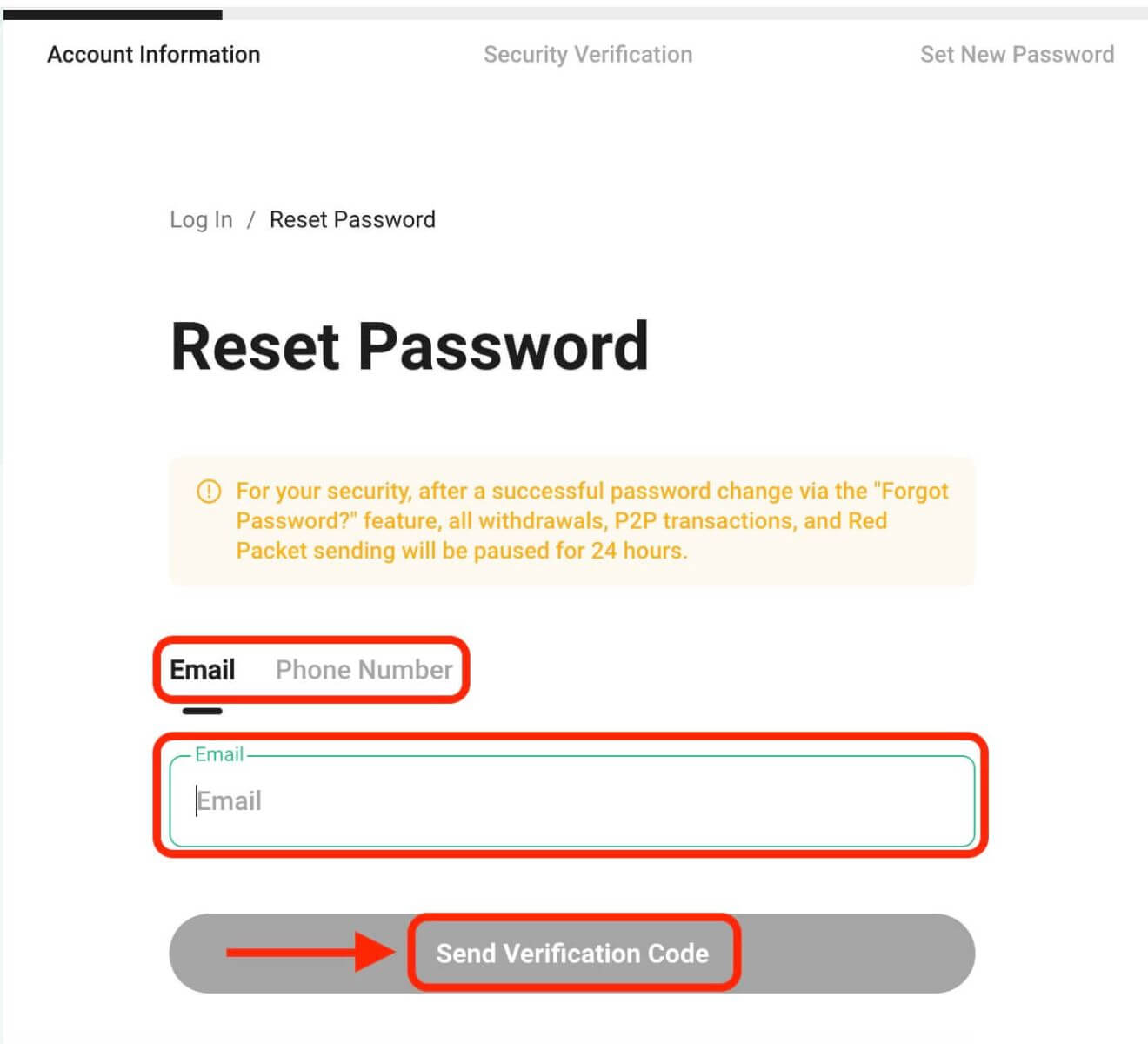
Krok 4. Jako bezpečnostní opatření vás může KuCoin požádat o dokončení hádanky, aby si ověřil, že nejste bot. Dokončete tento krok podle uvedených pokynů.
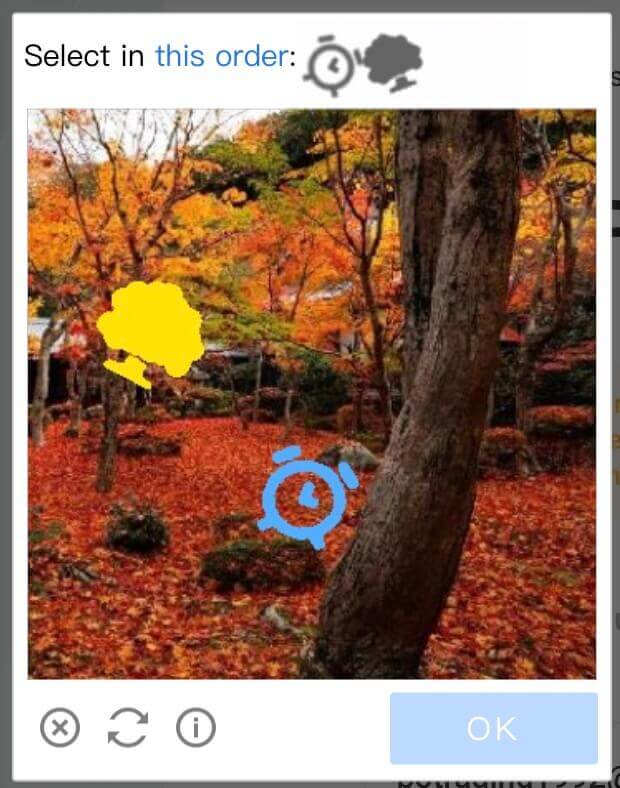
Krok 5. Zkontrolujte svou e-mailovou schránku, zda nemáte zprávu od KuCoinu. Zadejte ověřovací kód a klikněte na „Potvrdit“.
Krok 6. Zadejte své nové heslo podruhé, abyste jej potvrdili. Dvakrát zkontrolujte, zda se oba záznamy shodují.
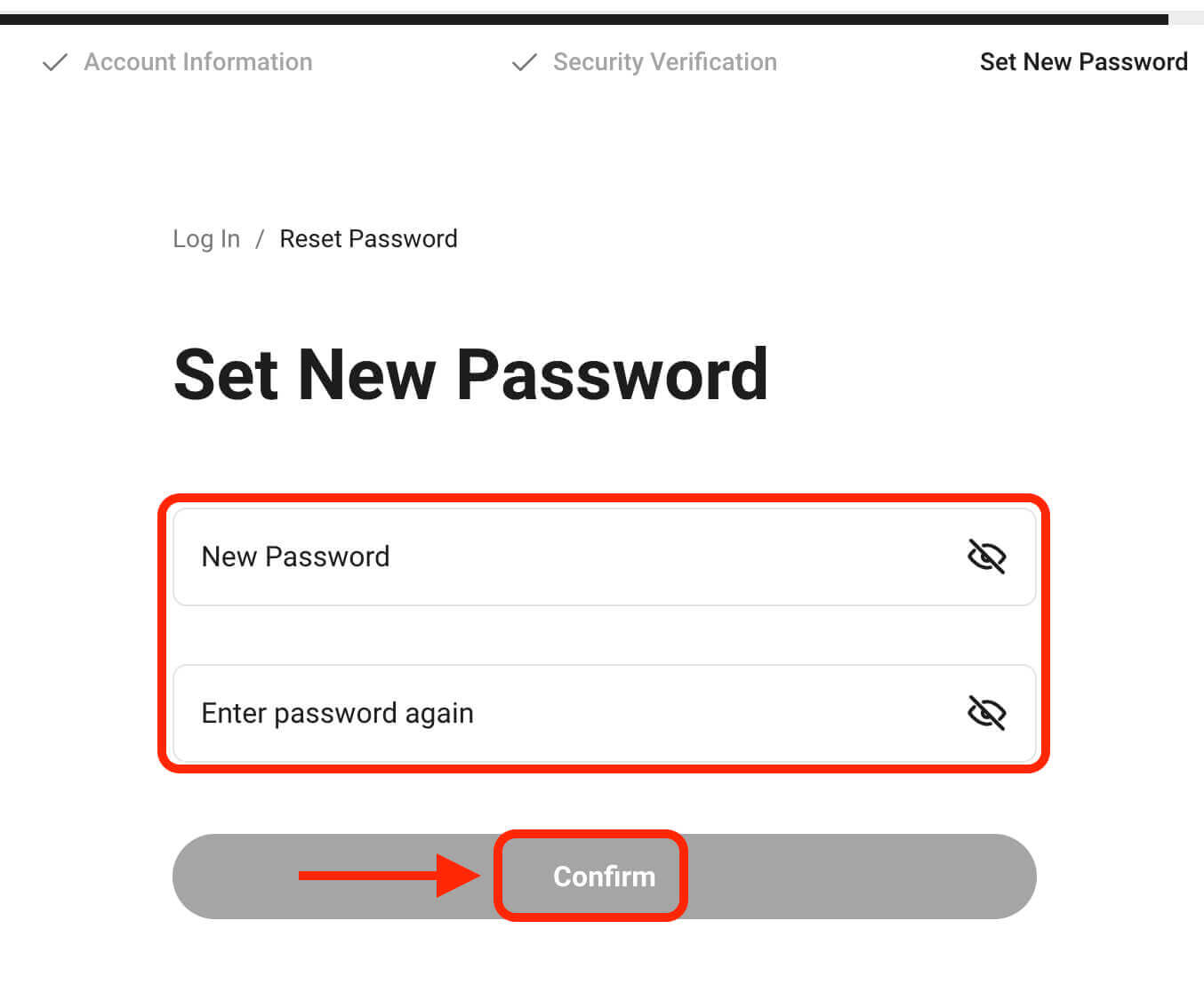
Krok 7. Nyní se můžete přihlásit ke svému účtu pomocí svého nového hesla a užívat si obchodování s KuCoinem.


